Одной из наиболее распространенных проблем, с которыми сталкиваются владельцы ноутбуков, являются лаги и низкая производительность. Если ваш ноутбук стал работать медленнее и тормозить, не отчаивайтесь. Существует несколько простых способов, которые помогут вам исправить эту проблему и улучшить производительность вашего устройства.
Во-первых, стоит проверить свободное место на жестком диске вашего ноутбука. Недостаток свободного места может быть одной из причин лагов. Удалите ненужные программы, файлы и папки, чтобы освободить место на диске. Также стоит проверить, нет ли скрытых файлов или папок, которые занимают много места и могут замедлять работу системы.
Кроме того, регулярная дефрагментация жесткого диска может помочь улучшить производительность ноутбука. Дефрагментация помогает оптимизировать распределение данных на диске, что в свою очередь сокращает время чтения и записи файлов. Используйте встроенный в операционную систему инструмент для дефрагментации или установите стороннюю программу.
Кроме того, рекомендуется проверить ваш ноутбук на наличие вредоносного программного обеспечения. Вирусы и вредоносные программы могут запускаться в фоновом режиме и замедлять работу системы. Установите антивирусное программное обеспечение и регулярно обновляйте его, чтобы защитить свой ноутбук от вирусов.
Наконец, регулярное обновление операционной системы и установка последних драйверов также помогут улучшить производительность ноутбука. Операционная система и драйверы содержат обновления и исправления, которые могут решить некоторые проблемы с производительностью. Проверяйте наличие обновлений регулярно и устанавливайте их при необходимости.
Очистка памяти
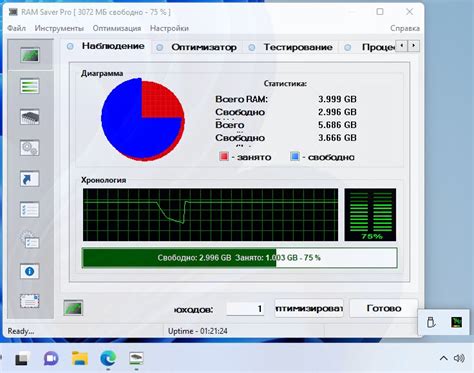
Для улучшения производительности и устранения лагов рекомендуется провести очистку памяти, освободив место для работы приложений. Вот несколько способов, которые помогут вам это сделать:
- Закройте ненужные приложения и процессы. Запущенные в фоновом режиме программы занимают оперативную память и могут приводить к снижению производительности. Завершите работу ненужных приложений через диспетчер задач.
- Удалите временные файлы. Временные файлы, хранящиеся на вашем ноутбуке, также могут занимать место на жестком диске и замедлять его работу. Очистите временные файлы, используя встроенную утилиту %temp% или сторонние программы для очистки диска.
- Освободите место на диске. Если на жестком диске ноутбука недостаточно свободного места, это может приводить к замедлению его работы. Проверьте свободное место на диске и удалите ненужные файлы или программы, чтобы освободить место.
- Очистите кэш. Кэширование файлов может занимать значительное пространство памяти и замедлять работу ноутбука. Очистите кэш, используя встроенные опции браузеров или сторонние программы для очистки кэша.
- Выключите лишние службы и автозагрузку. Отключение ненужных служб и программ, автоматически запускающихся при включении ноутбука, поможет сэкономить ресурсы оперативной памяти и улучшить производительность.
Проведение этих простых действий поможет освободить память на вашем ноутбуке и улучшить его производительность, устраняя причины возникновения лагов и замедления работы.
Удаление ненужного ПО
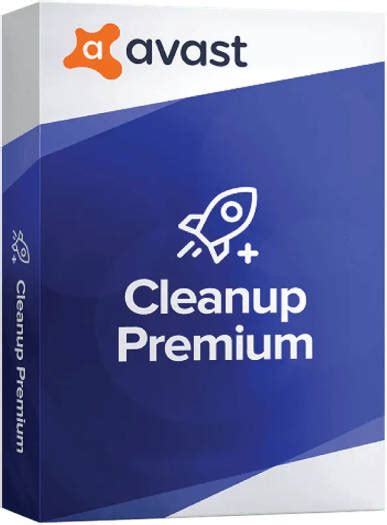
Одной из причин лагов и снижения производительности ноутбука может быть наличие ненужного программного обеспечения (ПО). Чем больше установленных программ, тем больше ресурсов системы они потребляют, особенно при запуске.
Для улучшения производительности и удаления ненужного ПО, следует выполнить следующие действия:
- Перейти в меню "Пуск" и выбрать "Панель управления".
- В разделе "Программы" выбрать "Удалить программу".
- Просмотреть список установленных программ и выбрать те, которые больше не нужны.
- Выделить ненужное ПО и нажать на кнопку "Удалить".
- Дождаться завершения процесса удаления.
После удаления ненужного ПО рекомендуется перезагрузить ноутбук, чтобы изменения вступили в силу. Это поможет освободить ресурсы системы и повысить производительность ноутбука.
Помните, что перед удалением программы, особенно если вы не уверены, что она ненужна, рекомендуется ознакомиться с ее функциональностью и возможными последствиями удаления, чтобы не повредить работу других программ или системы в целом.
Оптимизация автозагрузки

При использовании ноутбука множество программ запускается автоматически при каждом включении устройства. Это может замедлить его работу и вызвать лаги. Чтобы улучшить производительность, рекомендуется провести оптимизацию автозагрузки.
Сначала следует провести аудит программ, которые запускаются при старте системы. Для этого можно использовать программы управления автозагрузкой, такие как MSCONFIG в операционных системах Windows или Activity Monitor в Mac OS.
Найдите и отключите ненужные программы, особенно те, которые требуют большое количество ресурсов системы. Оставьте только самые необходимые приложения, чтобы ускорить загрузку операционной системы.
Помимо этого, стоит также обратить внимание на программы, которые запускаются в фоновом режиме и потребляют ресурсы системы. Многие из них можно отключить или заменить более легкими альтернативами.
Эффективным способом оптимизации автозагрузки является также отключение ненужных служб операционной системы. В Windows, например, это можно сделать через панель управления или службы. Отключение некоторых служб может помочь увеличить производительность и снизить нагрузку на процессор и память.
Важно помнить, что после проведения оптимизации автозагрузки, некоторые программы могут потребовать ручного запуска при каждом включении ноутбука. Однако это небольшая цена, которую стоит заплатить за более быструю и стабильную работу устройства.
Обновление драйверов

Во-первых, проверьте, есть ли у вас последние версии драйверов для всех устройств на вашем ноутбуке. Чтобы сделать это, откройте меню "Управление устройствами" и найдите список установленных устройств. Для каждой категории устройств (например, графическая карта, звуковая карта, сетевой адаптер) проверьте наличие обновлений драйверов на сайте производителя.
Во-вторых, если у вас есть программы для автоматического обновления драйверов, используйте их. Эти программы могут сканировать ваш ноутбук и автоматически обновлять все драйверы до последних версий.
Обновление драйверов может привести к улучшению производительности и устранению проблем с лагами на вашем ноутбуке. Однако будьте осторожны при обновлении драйверов, так как неправильное обновление может привести к проблемам с совместимостью или даже к неработоспособности устройства. Если вы не уверены, лучше проконсультируйтесь с официальной поддержкой производителя ноутбука или используйте специализированные программы для обновления драйверов.
Использование антивирусного ПО
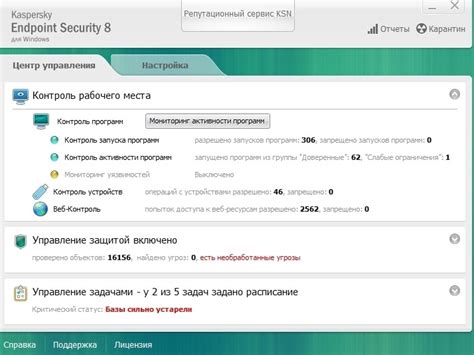
Установка надежного антивирусного ПО позволяет регулярно сканировать весь компьютер и обнаруживать вредоносные программы, вирусы и другие угрозы. При обнаружении этих угроз ПО предлагает удалить или поместить их в карантин, таким образом, защищая вашу систему от возможных проблем.
Однако важно выбрать надежное антивирусное ПО, которое обеспечит эффективную защиту вашего ноутбука. Рекомендуется выбирать известные компании, которые имеют репутацию в области кибербезопасности. Также следует учитывать, что некоторые антивирусные программы могут замедлять работу системы, поэтому рекомендуется выбирать ПО, которое не будет сильно влиять на производительность вашего устройства.
Кроме установки антивирусного ПО, важно регулярно обновлять его до последних версий. Операционные системы и вирусы постоянно эволюционируют, поэтому обновление антивирусного ПО поможет обеспечить максимальную защиту.
Также следует помнить, что антивирусное ПО не является единственным способом защиты вашего ноутбука. Рекомендуется также соблюдать осторожность при скачивании файлов из интернета, не открывать подозрительные письма и ссылки, а также не устанавливать приложения с ненадежных источников.
Итак, использование антивирусного ПО является необходимым шагом для защиты вашего ноутбука от вредоносного ПО. Установите надежное ПО, регулярно обновляйте его и соблюдайте осторожность в сети, и вы сможете улучшить производительность вашего устройства и избежать возможных лагов.
Очистка жесткого диска

Одной из причин возникновения лагов и снижения производительности на вашем ноутбуке может быть заполненный жесткий диск. Постепенно накапливающиеся файлы, программы и временные данные занимают ценное пространство и замедляют работу системы. Для исправления этой проблемы рекомендуется периодически проводить очистку жесткого диска.
Очистка жесткого диска поможет удалить ненужные файлы, временные данные и папки, что позволит освободить место на диске и улучшить производительность ноутбука. Для выполнения этой процедуры в ОС Windows можно воспользоваться встроенным инструментом "Очистка диска".
Чтобы начать очистку диска, следуйте этим простым шагам:
| 1. | Откройте "Проводник" и щелкните правой кнопкой мыши на диске C: (вашем основном диске). |
| 2. | Выберите "Свойства" в контекстном меню. |
| 3. | В открывшемся окне "Свойства диска C:" нажмите на кнопку "Очистка диска". |
| 4. | Дождитесь завершения анализа диска. |
| 5. | Поставьте флажки напротив категорий файлов, которые вы хотите удалить (например, временные файлы, файлы из корзины, загруженные программы). |
| 6. | Нажмите на кнопку "ОК", чтобы начать процесс очистки диска. |
После завершения процесса очистки диска, вы заметите, что освободилось дополнительное место на вашем жестком диске. Повторяйте эту процедуру регулярно, особенно если вы замечаете снижение производительности или замедление работы системы.
Очистка жесткого диска является одним из способов устранения лагов и повышения производительности ноутбука. Помимо этого, рекомендуется также проводить регулярную дефрагментацию диска, отключать ненужные программы и сервисы, а также обновлять драйверы.
Отключение спецэффектов
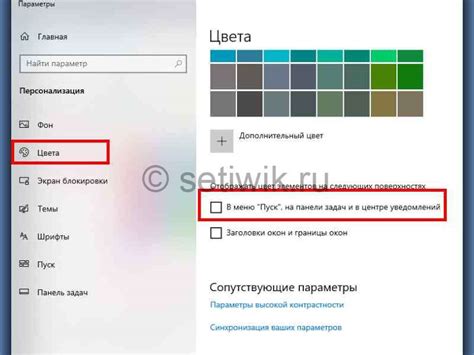
Для отключения спецэффектов в операционной системе Windows можно выполнить следующие шаги:
| 1. | Откройте "Пуск" и найдите "Панель управления". |
| 2. | Выберите "Система и безопасность" и перейдите в "Система". |
| 3. | Нажмите на "Дополнительные параметры системы" в левой панели. |
| 4. | В появившемся окне выберите вкладку "Дополнительно" и нажмите на кнопку "Настройка" в разделе "Производительность". |
| 5. | Выберите вкладку "Визуальные эффекты" и отметьте опцию "Настройка: для лучшей производительности". |
| 6. | Нажмите "Применить" и "ОК", чтобы сохранить изменения. |
Если вы используете операционную систему macOS, то для отключения спецэффектов выполните следующие действия:
| 1. | Откройте "Системные настройки". |
| 2. | Выберите "Доступность". |
| 3. | Перейдите во вкладку "Показать" или "Дисплей" (в зависимости от версии macOS). |
| 4. | Отключите опцию "Повышение контрастности" и любые другие визуальные эффекты, которые необходимо убрать. |
После выполнения этих шагов вы заметите, что ноутбук начал работать быстрее и лаги стали менее заметными. Отключение спецэффектов помогает освободить ресурсы системы и улучшить производительность.
Регулярная профилактика

Очистка ноутбука от мусора: регулярное удаление лишних файлов, кэша браузера, временных файлов и другого мусора позволит освободить дисковое пространство и снизить нагрузку на систему.
Обновление драйверов: регулярно проверяйте наличие обновлений для драйверов компонентов вашего ноутбука. Устаревшие драйверы могут быть причиной проблем с производительностью и работой системы в целом.
Оптимизация автозапуска: отключите ненужные программы из автозапуска, чтобы уменьшить время загрузки системы и освободить ресурсы процессора и ОЗУ.
Удаление вредоносных программ: регулярно сканируйте ноутбук на наличие вредоносных программ с помощью антивирусного ПО. Вредоносные программы могут замедлить работу системы и вызывать лаги.
Дефрагментация диска: периодически проводите дефрагментацию диска, чтобы улучшить скорость доступа к файлам и оптимизировать работу системы.
Очистка системного реестра: необходимо регулярно очищать системный реестр от лишних записей и ошибок, которые могут вызвать проблемы с производительностью.
Регулярное обновление операционной системы: устанавливайте все доступные обновления для вашей операционной системы, так как они часто содержат исправления ошибок и улучшения производительности.
Правильное проведение регулярной профилактики поможет не только избавиться от лагов и улучшить производительность ноутбука, но и продлить его срок службы.



